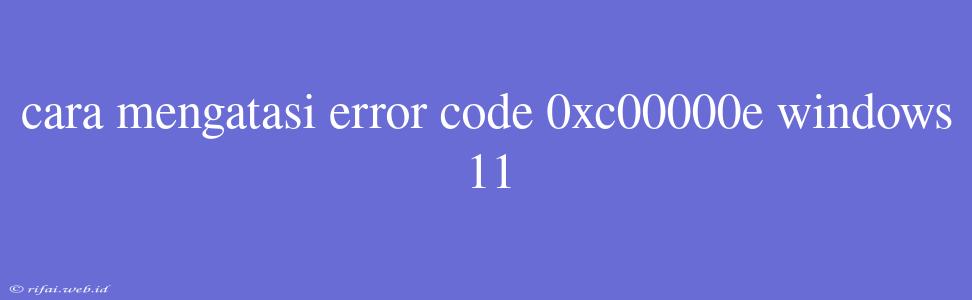Mengatasi Error Code 0xc00000e pada Windows 11
Error Code 0xc00000e adalah salah satu kesalahan yang umum terjadi pada Windows 11, menyebabkan sistem operasi tidak dapat menjalankan startup dengan benar. Kesalahan ini biasanya disertai dengan pesan error "The application or operating system couldn't be loaded because a required file is missing or contains errors" (Aplikasi atau sistem operasi tidak dapat dijalankan karena file yang diperlukan hilang atau mengandung kesalahan).
Penyebab Error Code 0xc00000e
Ada beberapa penyebab yang dapat menyebabkan Error Code 0xc00000e pada Windows 11, antara lain:
- Kerusakan file sistem: File sistem yang hilang atau rusak dapat menyebabkan error ini.
- Kerusakan Boot Configuration Data (BCD): BCD yang rusak atau hilang dapat menyebabkan error ini.
- Kerusakan driver: Driver yang tidak kompatibel atau rusak dapat menyebabkan error ini.
- Kerusakan hardware: Kerusakan hardware seperti hard drive yang rusak dapat menyebabkan error ini.
Cara Mengatasi Error Code 0xc00000e
Berikut adalah beberapa cara untuk mengatasi Error Code 0xc00000e pada Windows 11:
1. Run Startup Repair
Startup Repair adalah alat bawaan Windows yang dapat membantu memperbaiki masalah startup. Untuk menjalankan Startup Repair, ikuti langkah berikut:
- restart komputer Anda
- tekan tombol F11 saat Anda melihat logo Windows
- pilih "Troubleshoot"
- pilih "Advanced options"
- pilih "Startup Repair"
2. Run System File Checker (SFC)
SFC adalah alat bawaan Windows yang dapat membantu memperbaiki file sistem yang rusak. Untuk menjalankan SFC, ikuti langkah berikut:
- buka Command Prompt sebagai administrator
- ketik "sfc /scannow" dan tekan Enter
3. Run DISM
Deployment Image Servicing and Management (DISM) adalah alat bawaan Windows yang dapat membantu memperbaiki file sistem dan mengidentifikasi masalah. Untuk menjalankan DISM, ikuti langkah berikut:
- buka Command Prompt sebagai administrator
- ketik "dism /online /cleanup-image /restorehealth" dan tekan Enter
4. Rebuild BCD
BCD adalah file yang penting untuk startup Windows. Jika BCD rusak, Anda dapat memperbaikinya dengan menjalankan perintah berikut:
- buka Command Prompt sebagai administrator
- ketik "bootrec /rebuildbcd" dan tekan Enter
5. Check for Driver Updates
Driver yang tidak kompatibel atau rusak dapat menyebabkan error ini. Pastikan Anda memiliki driver yang terbaru dengan menjalankan Windows Update.
6. Check for Hardware Issues
Kerusakan hardware seperti hard drive yang rusak dapat menyebabkan error ini. Pastikan Anda memiliki hardware yang berfungsi dengan benar.
Kesimpulan
Error Code 0xc00000e pada Windows 11 dapat diatasi dengan melakukan beberapa langkah di atas. Pastikan Anda melakukan backup data Anda secara reguler untuk menghindari kehilangan data. Jika Anda masih mengalami masalah, Anda dapat mencari bantuan dari teknisi atau forum online.